
M4R форматы, AAC аудио агымы пакетланган рингтон кебек кулланыла, алар Apple iPhone. Шуңа күрә, конверсиянең бик популяр юнәлеше - популяр MP3 музыка форматының M4Rда конверсиясе.
Трансформация ысуллары
M4R-та M4R-да конвертер программа яки компьютерда урнаштырылган махсуслаштырылган онлайн хезмәтләр кулланып. Бу мәкаләдә без югарыдагы юнәлештә күрсәтелгән юнәлешне үзгәртү өчен төрле кушымталар гаризалары турында сөйләшәчәкбез.Метод 1: фабрика форматы
Биремне чишү универсаль формат конвертеры - форматлау.
- Фактор форматын активлаштыру. Форматографлар төркемнәрендә төп тәрәзәдә аудио сайлагыз.
- Күрелә торган аудио формат исемлегендә "M4R" исемен эзләгез. Басыгыз.
- M4R Конверсия төзелеше тәрәзәсе ачыла. "Файлны өстәгез" басыгыз.
- Объект сайлау кабыгы ачыла. Mp3 үзгәртелгән урынга күчү. Аны сатып, "Ачык" басыгыз.
- Билгеләнгән аудио файлының исеме M4R-та конверсия тәрәзәсендә күрсәтеләчәк. M4R киңәйтү белән үзгәртелгән файлны кайда җибәрергә кирәклеген күрсәтү өчен, "Керү папкасын үзгәртү" кырына басыгыз.
- "Папка карау" кабыгы пәйда була. Папка кайда кабул ителгән аудио файл җибәрергә теләгән җиргә бар. Бу каталогны билгеләргә һәм ОК басыгыз.
- Сайланган каталогның адресы "Ахыр папкасында" күрсәтеләчәк. Еш кына күрсәтелгән параметрлар җитәрлек, ләкин сез тулырак шартлар тудырырга телисез икән, "Сату" төймәсенә басыгыз.
- "Тавыш урнаштыру" тәрәзәсе ачыла. Килешүдә "Профиль" блокына басыгыз, килешү буенча, килешү "югары сыйфатлы" кыйммәт.
- Өч вариантны сайлау өчен ачылды:
- Югарырак сыйфат;
- Уртача;
- Түбән.
Higherгары сыйфатлы югарыда, алар югарырак һәм сайлау ешлыгында күрсәтелә, соңгы аудио файл күбрәк урын алыр, һәм конверсия процессы зуррак вакыт алачак.
- Сыйфат сайлаганнан соң, ОК басыгыз.
- Конверсия тәрәзәсенә кире кайту параметрларын күрсәтү, ОК төймәсенә басыгыз.
- Төп фактор форматына кайта. Исемлек MP3R белән өстән өстәп, M4R белән конверсия биремен күрсәтә. Конверсияне активлаштыру, аны сайлагыз һәм "Старт" басыгыз.
- Трансформация процедурасы башланачак, аларның алга китеше процент кыйммәтләре итеп күрсәтеләчәк һәм динамик күрсәткеч белән визуаль рәвештә кабатлана.
- "Статус" баганасында "статус" баганасында "Мәдәният" баганасында бирелә торган биремнең конверсиясен үтәү пәйда булачак.
- Сез M4R объектын җибәрү өчен папкага үзгәртелгән аудио файлын таба аласыз. Бу каталогка барырга, тулы эш рәтендә яшел укка басыгыз.
- "Windows Explorer" үзгәртелгән объект урнашкан каталогта ачылачак.



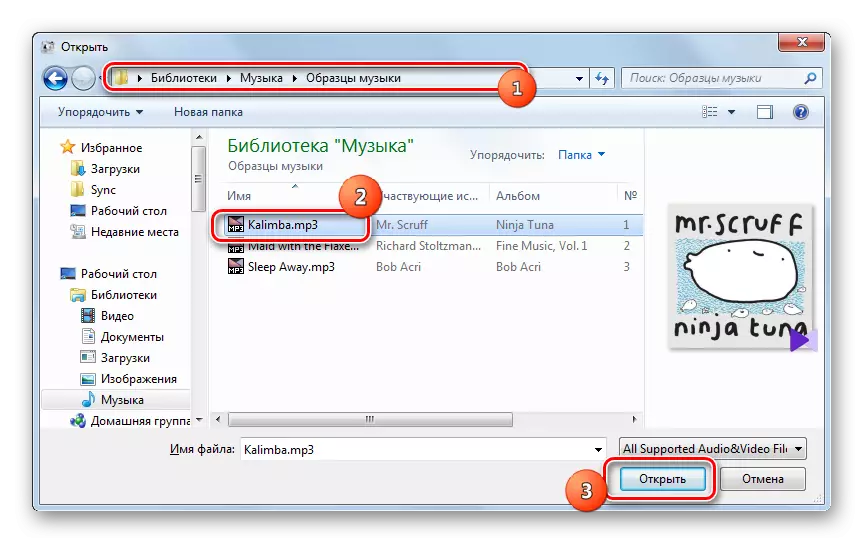









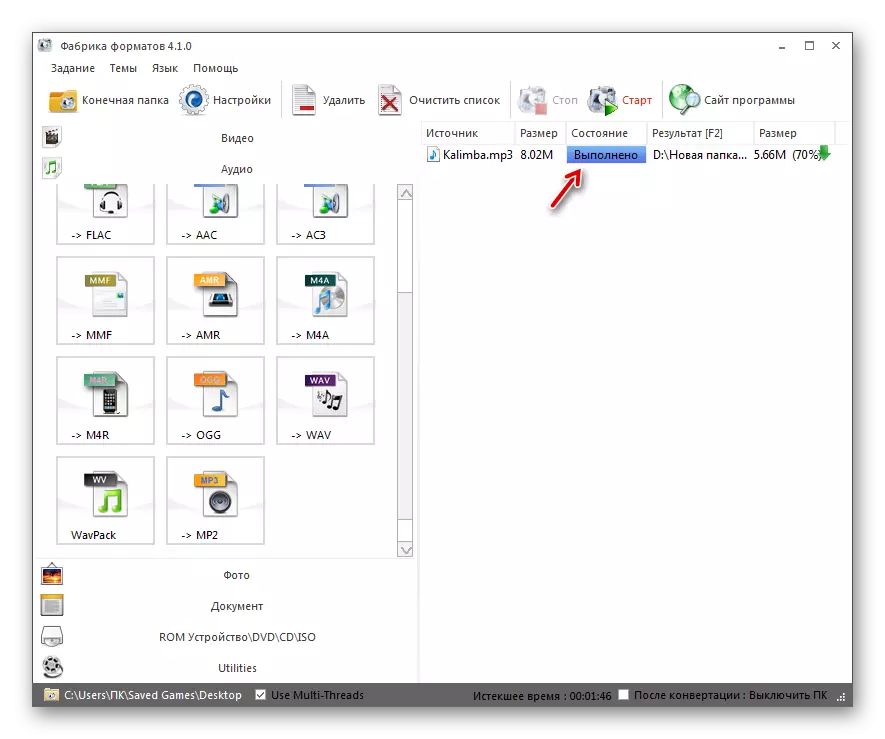


2 нче ысул: iTunes
Apple iutunes кушымтасы бар, аның функцияләре MP3r Рингтон форматына m4r рингтонына кертә белү.
- ITunes эшләгез. Конверсиягә күчәгәнче, сезгә "Медиатка", анда элегрәк кушылмаган булса, аудио файлны өстәргә кирәк. Моның өчен "Файл" төймәсенә басыгыз һәм "Файлны китапханәгә өстәгез ..." ны сайлагыз яки CTRL + О.
- Өстәмә файл барлыкка килә. Каталог каталогына күчегез һәм кирәкле MP3 объектны билгеләгез. "Ачык" төймәсенә басыгыз.
- Аннары сез "Медиатка" үзенә барырга тиеш. Моның өчен программа интерфейсының өске сул почмагында урнашкан эчтәлек сайлау кырында, музыка сайлагыз. "Медиатматка" заявкасының сул ягында блокта "җыр" төймәсенә басыгыз.
- Аның янына өстәлгән җырлар исемлеге белән "Медиматка" ачты. Сез үзгәртергә тиеш исемлектә трекны табыгыз. Файлның уйнау параметрларын редакцияләү белән алга таба гамәлләр барлыкка килгән очракта гына мәгънәгә ия, нәтиҗәдә M4R объекты RINATENS куллану планлаштыру, iphone җайланмасы өчен шину кулланырга уйлый. Әгәр дә сез аны башка максатларда кулланырга уйласагыз, аннары "Мәгълүмат" тәрәзәсендә манипуляция алга җибәреләчәк. Шулай итеп, тычканның уң төймәсе (PCM) белән трек исеменә басыгыз. Исемиядән, "детальләрне" сайлагыз.
- "Детальләр" тәрәзәсе старт ала. Анда "параметрлар" салынына күчегез. "Старт" һәм "Ахыр" әйберләрен каршы урнаштырыгыз. Факт - iTunes җайланмаларында, шыңгырау 39 секундтан артмаска тиеш. Шуңа күрә, сайланган аудио файл күрсәтелгән вакыттан күбрәк уйнаса, аннары "старт" һәм "тәмамлау" һәм "бетү" кырларында, файлның башлану башыннан санау, сез мелодинның башлангыч вакытын күрсәтергә тиеш. Башлау вакыты, ләкин башы белән ахыр арасындагы сегмент 39 секундтан артмаска тиеш. Бу көйләнүне башкарганнан соң, ОК басыгыз.
- Аннан соң трек исемлегенә кире кайту тагын. Теләкне кабат бүлеп бирегез, аннары "Файл" төймәсенә басыгыз. Исемлектә "Эзләү" сайлагыз. Өстәмә исемлектә "AAK форматында версия ясагыз" төймәсенә басыгыз.
- Конверсия процедурасы башкарыла.
- Конверсия тәмамлангач, үзгәртелгән файл исеме белән PCM төймәсенә басыгыз. Исемлектә, Windows Explorer'та "шоу" сайлагыз.
- Предмет урнашкан "эзләүче" ачыла. Ләкин сезнең операцион системада киңәйтү системасында киңәйтү булса, сез файлның M4R киңәйтүе юклыгын, ләкин M4A юклыгын күрерсез. Әгәр дә сез киңәйтергә мөмкинлек бирмәсәгез, югарыдагы фактның берсенә инелүен һәм кирәкле параметрны үзгәртергә тиешлеген туктатырга кирәк. Факт - M4A һәм M4Rны киңәйтү бер үк формат, ләкин аларда төрле булган максатлы юнәлеш. Беренче очракта бу стандарт iPhone музыкаль киңәйтү, икенчесендә - махсус рингтон өчен максатлы. Ягъни, без файлның киңәюен үзгәртеп, файлны кул белән үзгәртү өчен җитәрлек.
M4A киңәйтүе белән PCM төймәсенә басыгыз. Исемлектә, "Исемне үзгәртү" сайлагыз.
- Аннан соң файлның исеме актив булачак. Аның урынына "M4A" ны киңәйтегез һәм аның урынына "M4R" кертегез. Аннары Enter төймәсенә басыгыз.
- Диалог рамкасы киңәйтүдә, киңәйтүне үзгәрткәндә, файл мөмкин түгел дигән кисәтү булыр. "Әйе" төймәсенә басып сезнең гамәлләрегезне раслагыз.
- М4Рта аудио файлны тулысынча тәмамлау тәмамланды.











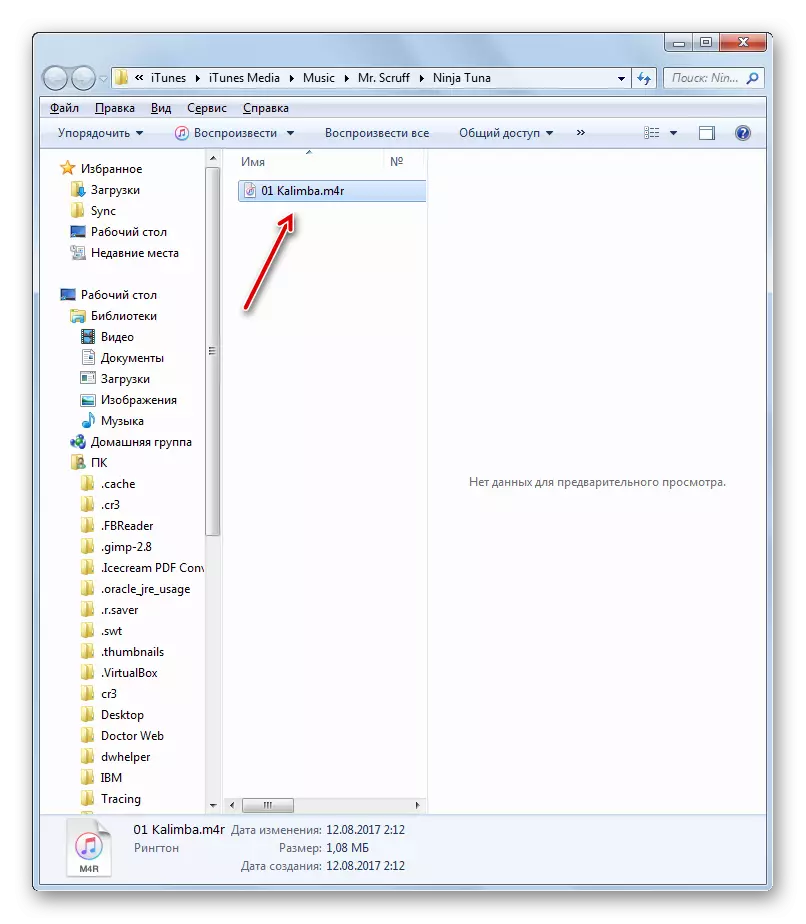
3 ысул: теләсә нинди видео конвертер
Тасвирланган сорауны чишәргә булышучы чираттагы конвертер - видео конвертер. Алдагы очракта, файлны MP3 дән M4 дан күчерергә мөмкин, аннары M4Rда киңәйтүне кул белән үзгәртергә мөмкин.
- Ани видео конвертер эшләгез. Ачылган тәрәзәдә "Видео өстәү" төймәсенә басыгыз. Бу исемдә бу исем буталсын, чөнки шулай итеп сез аудио файллар өсти аласыз.
- Өстәү кабыгын ачу. MP3 аудио файл урнаштырылган, аны сайлагыз һәм "Ачык" басыгыз.
- Аудио файлның исеме, нигездә, Ани видео конвертер белән күрсәтеләчәк. Хәзер сез конверсия ясалачак форматны куярга тиеш. "Сайлау профиле" өлкәсенә басыгыз.
- Форматлар исемлеген эшләтеп җибәрә. Аның сул ягында музыка язмасы формасында "Аудио файллар" иконасына басыгыз. Аудио форматлары исемлеге ачыла. "Mpeg-4 аудио (* .m4a) басыгыз.
- Аннан соң, төп көйләүләр блокына керегез. Тикшерелгән объект үзгәргән каталогны куярга, папкадагы иконка чыгару каталогы мәйданына басыгыз. Әлбәттә, файлның "Чыгыш каталогы" кырында күрсәтелә торган килешү каталогында саклануын теләмәсәгез.
- Безгә "папка күзәтү" коралларының берсе белән эшләргә инде инде. Анда каталогны күрсәтегез, анда сез конверсиядән соң объект җибәрергә телисез.
- Алга таба, бер үк блоктагы бар нәрсә "Төп көйләүләр" Сез чыгару аудио файлының сыйфатын куя аласыз. Моның өчен сыйфат кырына басыгыз һәм тапшырылган вариантларның берсен сайлагыз:
- Түбән;
- Нормаль;
- Югары.
Бу шулай ук принцип: сыйфатның югары өлеше, зуррак файл, файл һәм конверсия процессы зуррак вакыт алачак.
- Әгәр дә сез төгәлрәк көйләүләрне куярга телисез икән, "Аудио көйләүләре" блок исеменә басыгыз.

Монда сез билгеле аудио кодек сайлый аласыз (aac_main, aac_mtp), битратның кыйммәтен (32000 дән 480), сайлау тизлеген (8000 дән 48000), аудио каналлар саны. Монда, теләсәгез, сез тавышны сүндерә аласыз. Бу үзенчәлек кулланылмаса да.
- Көйләүләрне күрсәткәннән соң, "Ялны!" Басыгыз.
- M4'да MP3 аудио файлын үзгәртү тәртибе башкарыла. Аның алгарышы процент итеп күрсәтеләчәк.
- Конверсияне тәмамлагач, "эзләүче" кулланучының интервенциясез автоматик рәвештә эшләтеп җибәреләчәк, анда алынган m4A файл урнашкан. Хәзер сез анда киңәюне үзгәртергә тиеш. Бу PCM файлына басыгыз. Туктатылган исемлектән, "Исемне үзгәртү" ны сайлагыз.
- "M4A" дан "M4A" дан киңәйтү һәм диалог рамкасында акцияне алдан раслау белән ENTER басыгыз. Чыгышта без әзер аудио файл алырбыз m4r.


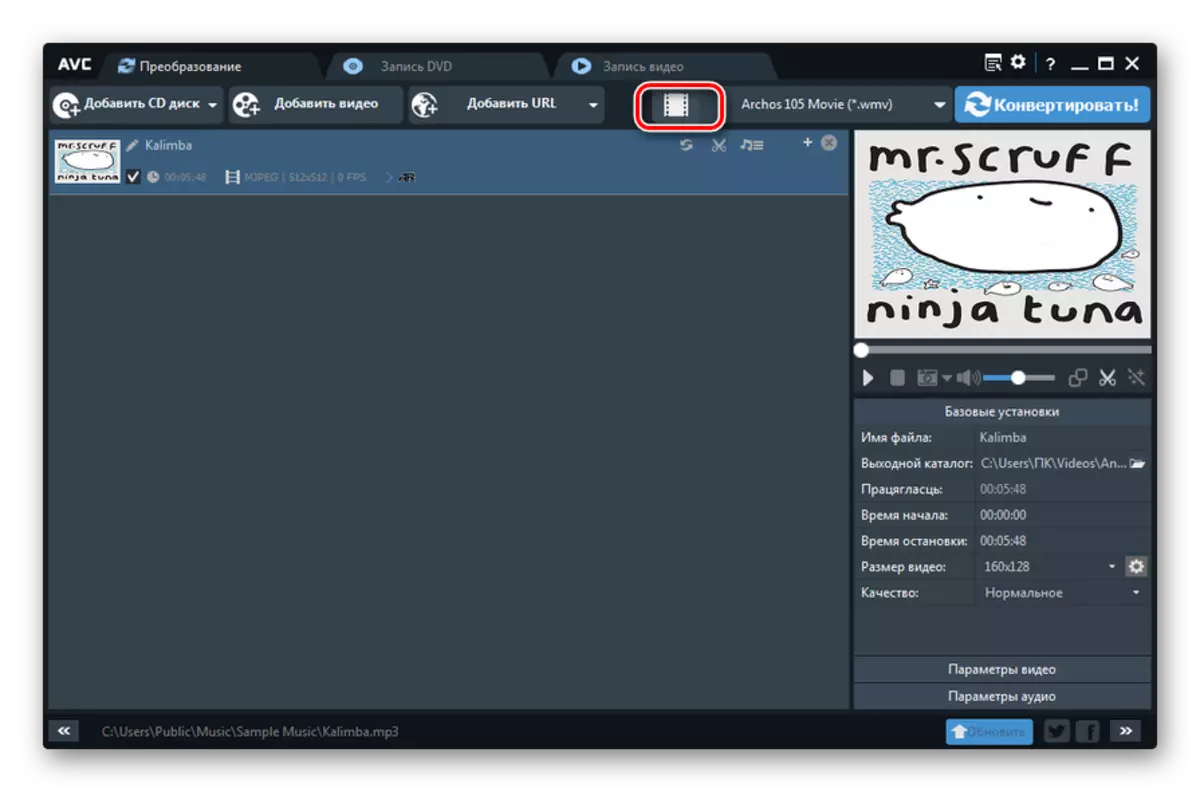









Күргәнегезчә, конвертер программалары бар, алар MP3 IPhone m4r өчен аудио файлын раслый ала. Дөрес, заявка M4Aда конверсия башкара, һәм киләчәктә "эзләүче" белән M4Rда киңәюне кул белән үзгәртергә кирәк. Моннан тыш, фабрик конвертер форматы, анда сез тулы конверсия процедурасын тәмамлый аласыз.
